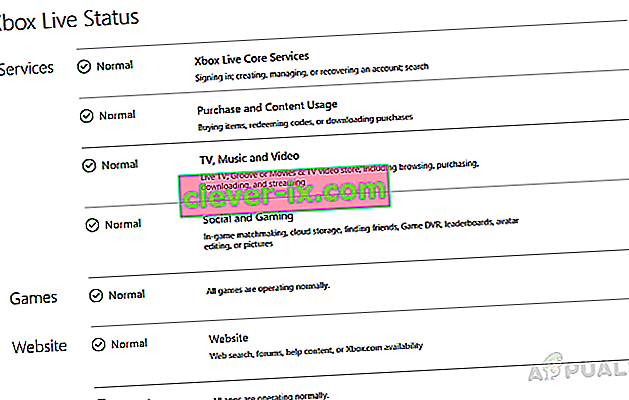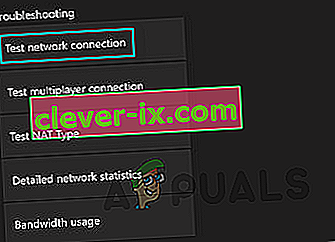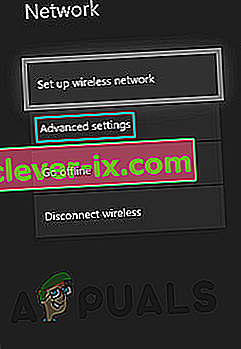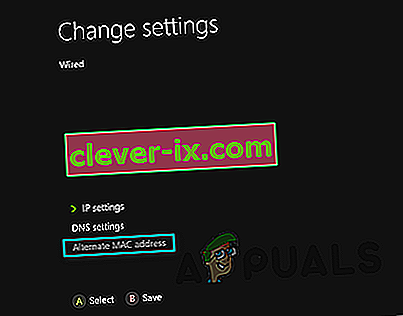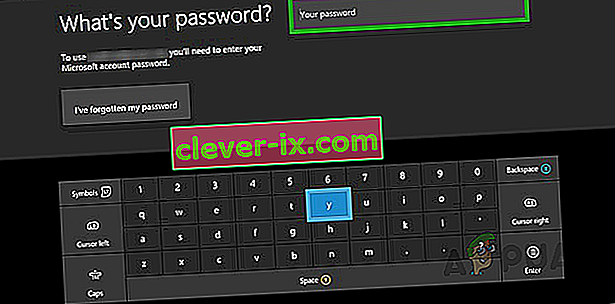Xbox One je Microsoftov izdelek, ki je osma generacija domače igralne konzole. Odlikujejo ga načini igranja brez povezave in na spletu. Ta izdelek je bil tržen kot "vse-v-enem sistem za zabavo", zato je Microsoft poimenoval "Xbox One".

Čeprav se šteje veliko napak Xbox One, vendar jih je običajno enostavno obravnavati. Vendar pa je naša pozornost napaka, ki nenehno moti posamezne sisteme po vsem svetu, ker ne morejo uporabljati funkcij Xbox Live. Ta koda napake 0x97E107DF uporabnikom prepoveduje zagon digitalnih iger ali aplikacij. Uporabnik je obveščen na naslednji način:

Kaj povzroča kodo napake 0x97E107DF?
Ko gremo takoj k bistvu, se ta točka pojavi, ko aplikacija Xbox Live ne zažene igre, v kateri ima preverjanje veljavnosti licence pomembno vlogo. To pomeni, da je začasna težava s preverjanjem veljavnosti licence, medtem ko Xbox Live poskuša igro zagnati za uporabnika, morda najverjetnejši razlog za to napako.
1. rešitev: Preverite stanje storitve Xbox Live
Čakanje, da se stanje Xbox Live normalizira, bo verjetno odpravilo to napako. To lahko preverite tako:
- Odprite brskalnik .
- Pojdite na uradno spletno mesto za Xbox Live Service Status. Če strežniki ne delujejo, poiščite uradni račun za podporo Twitterja. O težavi morajo uradniki poročati skupaj z predvidenim časom, da se težava reši.
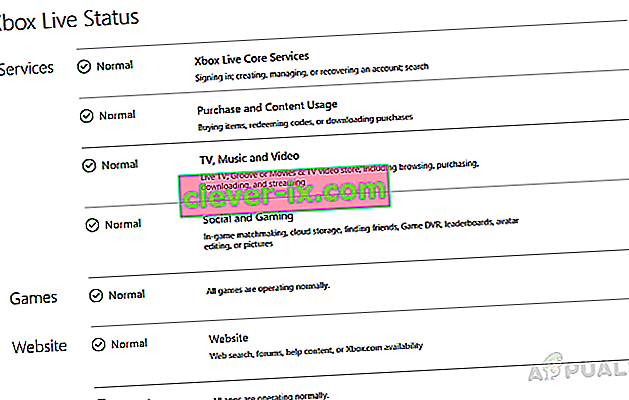
- Če so strežniki običajni, delujejo in delujejo (kot je prikazano na zgornji sliki), je treba težavo odpraviti. V nasprotnem primeru preizkusite druge spodaj naštete rešitve.
2. rešitev: Preverite omrežje
Včasih omrežje morda ne deluje dovolj dobro za funkcionalnost Xbox Live. V tem primeru vam bo v pomoč spodnja rešitev. Namesto brezžične povezave poskrbite tudi za žično povezavo .
Najprej bomo zagnali Network Diagnostics :
- Pritisnite gumb Xbox . S tem se odpre meni vodnika.
- V meniju izberite Nastavitve .
- Tapnite Vse nastavitve in odprite Omrežje .
- Izberite Network Settings . V razdelku Odpravljanje težav kliknite Preskus omrežne povezave .
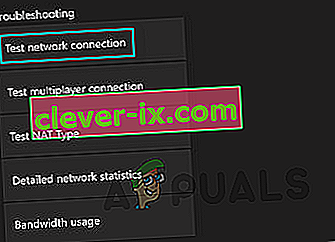
Zdaj bomo ponastavili vaš naslov MAC :
- Ponovno pritisnite gumb Xbox in odprite meni vodnika.
- V meniju izberite Nastavitve .
- Tapnite Vse nastavitve in odprite Omrežje .
- Izberite Network Settings in kliknite Advanced settings .
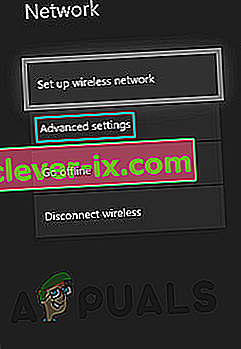
- Kliknite Nadomestni naslov MAC in nato Počisti .
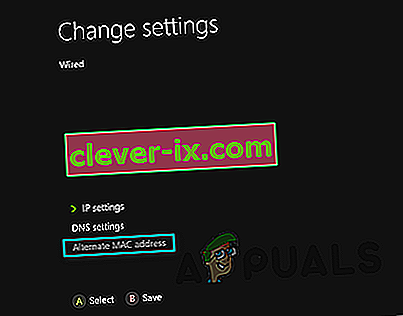
- Znova zaženite konzolo, tako da se vrnete v meni vodnika in na konzoli za ponovni zagon izberete Ponovni zagon .
Ko končate z zgornjimi navodili, boste na koncu popolnoma ponastavili omrežne nastavitve, kar bi moralo rešiti vašo težavo. V nasprotnem primeru ne skrbite in preizkusite druge rešitve.
3. rešitev: Odjava in ponovna prijava
Včasih lahko pride do raznovrstne napake, ne da bi imeli vzrok, ki ga je mogoče odpraviti s preprosto odjavo in ponovno prijavo. Za to sledite:
- Pritisnite gumb Xbox, ki vas pripelje do vodilnega menija.
- Izberite Domov .
- Izberite svoj račun, tako da označite igralca .

- Izberite Odjava .
- Znova zaženite konzolo kot prej.
- Ponovite postopek in se znova prijavite . To lahko odpravi to napako.
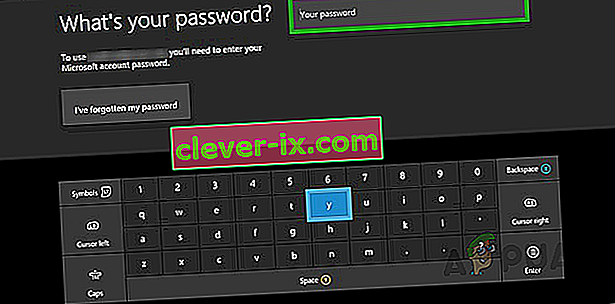
4. rešitev: Trda ponastavitev konzole
Če vam nič od naštetega ni uspelo, ni druge možnosti, kot da trdo ponastavite konzolo. Svoje shranjevanje podatkov ne bo imelo nobenega učinka, zagotovo pa bo popolnoma očistilo predpomnilnik konzole in očistilo vse datoteke smeti ali izpisa, ki bi lahko povzročile to napako. Sledite spodnjim navodilom:
- Pritisnite in pridržite gumb za vklop konzole približno 10 sekund .
- Počakajte, da se Xbox One stikala izklopi . Vzemite min.
- Moč na za Xbox One ponovno. Videli boste zeleni zagonski zaslon in se prepričali, da je bil popolnoma ponastavljen. Vsi podatki so shranjeni, vendar se lahko nastavitve ponastavijo.